Si creaste Mi Cuenta Google Fotos sabes que finaliza el almacenamiento gratuito, ya no es ilimitado, entonces todas las imágenes y videos que guardaste en tu cuenta pueden ocupar los 15GB gratis que tenías cuando creaste tu cuenta, por lo cual el almacenamiento extra es de pago.
¿Cómo descargar las fotos de mi cuenta Google Fotos?
Por lo tanto tienes como opción para descargar las fotos de mi cuenta Google Fotos migrarás las fotos con la herramienta Takeout que te ofrece Google, pues para que puedas migrar tus fotos debes seguir este procedimiento explicado paso a paso:
Paso 1: Ante todo debes ingresar a Takeout y luego elegirás Google fotos.
Ten en cuenta que deberás elegir álbum por álbum no archivo por archivo, entonces si tienes fotos que no agregaste a uno de los álbumes las distribuirá en uno de los ´álbumes según la fecha.
Paso 2: Cuando hayas elegido los álbumes, seleccionarás el método de entrega para agregarlo a Box, OneDrive, Google Drive o Dropbox para que las fotos se agreguen a estos servicios por carpetas y se almacenen en ellos o los puedas subir a las redes sociales u otro tipo de almacenamiento. Finalmente iniciarás sesión en ese servicio y elegirás crear una exportación.
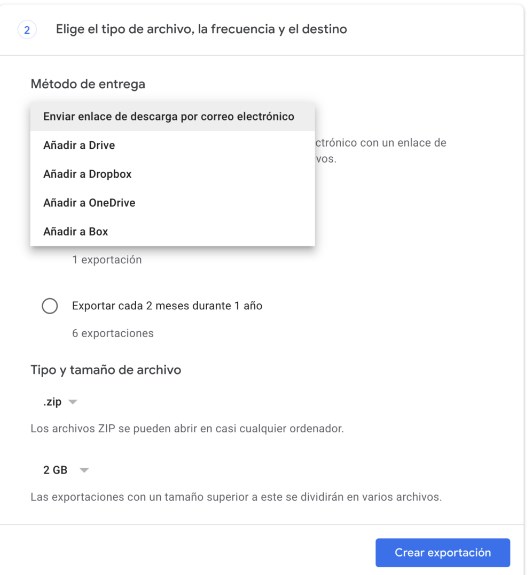
Considera que si tienes archivos de más de 2GB, el proceso será de más de una transferencia y que el peso de los archivos será según el espacio de almacenamiento que por supuesto ocupará en los servicios donde exportes.
¿Cuáles son las alternativas a Google Fotos?
Si bien ya tienes mi cuenta Google Fotos y quieres un almacenamiento gratuito pero superaste los 15GB, existen alternativas a Google Fotos para que almacenes tus fotos en la nube, por ejemplo:
1. Dropbox como el más popular que te ofrece un almacenamiento en la nube de 2GB con tu cuenta Dropbox Basic que es gratuita con cualquiera de tus dispositivos puedes subir videos y fotos e incluso cualquier archivo que necesites guardar en la nube y como Google Fotos te permite que cargues los videos y las fotos de modo automático, pero si necesitas un mayor espacio de almacenamiento también te ofrece 2TB con un plan de pago.

2. One Drive es un servicio que te permite que subas las fotos de modo automático y funciona como Google Fotos con un espacio de almacenamiento de 5GB y tus fotos suben en una calidad original.

3.Amazon Fotos te ofrece con tu suscripción a Amazon Prime un espacio de almacenamiento ilimitado y para los videos te ofrece 5GB y si para subir las fotos usas la App Amazon Photos para tu celular con sistema operativo Android o para tu celular con sistema operativo iOS, podrás hacer un almacenamiento automático.

4. Apple iCloud que funciona similar a los anteriores pudiendo comenzar con 5GB, un espacio compartido entre las notas, videos y fotos que subas en la nube junto con los archivos de respaldo que desees guardar y además te ofrece planes básicos de pago para ampliar el espacio de almacenamiento.
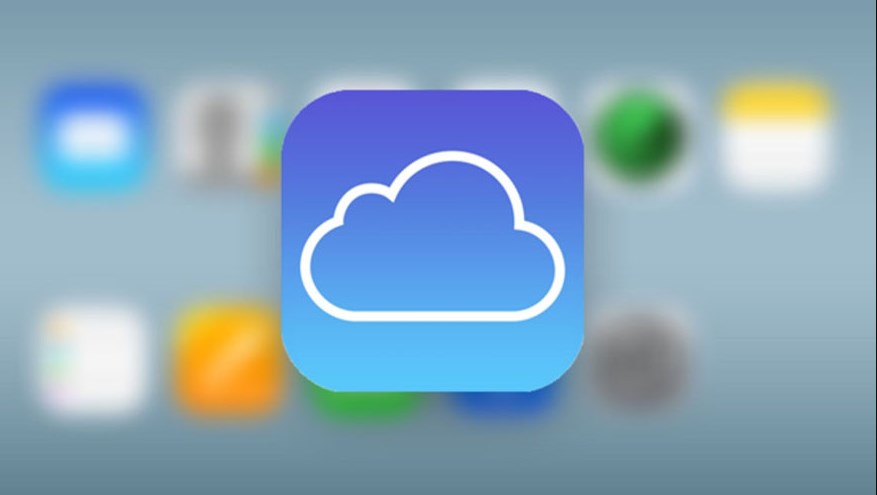
Mi cuenta Google fotos: ¿Cómo saber cuánto almacenamiento ocupan mis fotos?
Con mi cuenta Google Fotos es importante que sepas cuánto almacenamiento ocupan mis fotos y videos para asegurarte el espacio gratuito de 15GB y calcular lo que deberías pagar si las quieres almacenar a todas.
De hecho aunque subas fotos comprimidas ocupan espacio en el servicio Google Drive por lo tanto significa que deberás comprar espacio de almacenamiento o como alternativa las puedes migrar. Por ello el proceso para que sepas cuánto ocupan tus fotos y videos es el siguiente:
Paso 1: Como primer paso te dirigirás a Google en el panel de control donde verás un listado de servicios y pulsarás en Fotos para que luego se despliegue un menú con los datos del servicio Google Fotos con todo su contenido.

Paso 2: A continuación verás que se abre una ventana donde visualizarás todas las fotos que subiste a Google Fotos y pulsarás en los tres puntos para que se abra el menú de opciones.
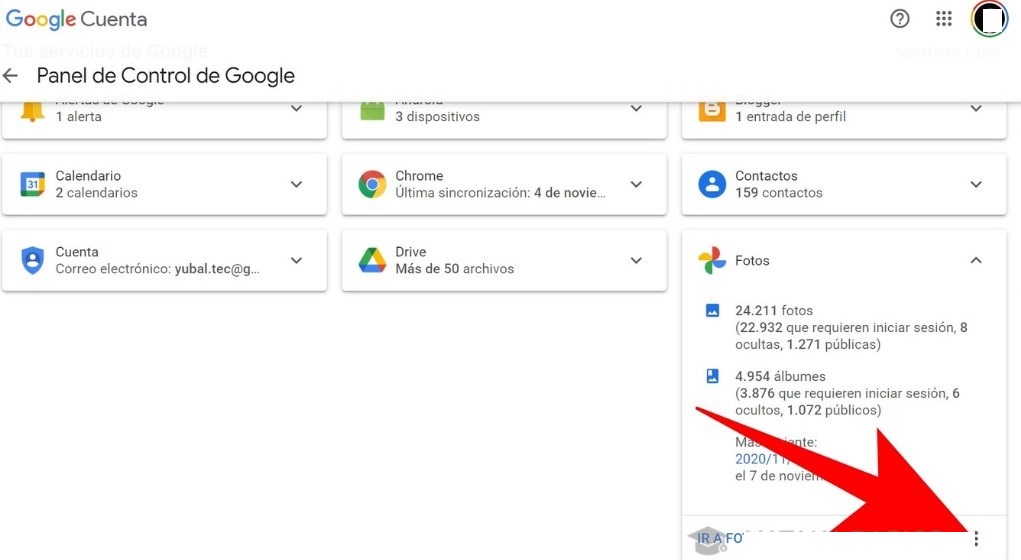
Paso 3: Nuevamente se abrirá otra ventana y entre las opciones que te mostrará pulsarás Descargar fotos.

Paso 4: Con la acción anterior ingresarás a Google Takeout y pedirás una copia de las fotos, las verás a todas y pulsarás Siguiente.

Paso 5: Ahora configurarás la exportación eligiendo exportar una vez, luego seleccionarás el tipo de archivo para que se descargue la copia de seguridad y su tamaño. Después pulsarás crear exportación.

Paso 6: Al finalizar el proceso descargarás la exportación y la descomprimirás en una carpeta vacía y cuando verifiques el tamaño sabrás cuánto ocupan tus fotos y videos almacenados en Google Fotos.
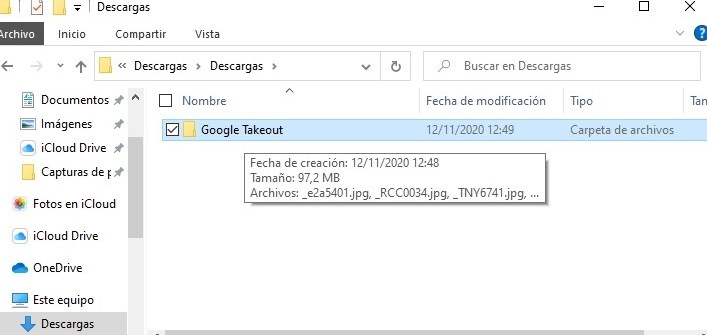
¿Cuánto ocupa cada foto en Google Fotos?
Ya sabes cuánto ocupa el total de las fotos que almacenaste en Google Fotos, pero también puedes saber cuánto ocupa cada foto en Google Fotos desde tu celular o desde tu pc de este modo:
Paso 1: En Google Fotos pulsarás en la foto a consultar cuánto ocupa.

Paso 2: Cuando ingresas a la foto pulsarás la (i) en la parte derecha superior para que se abra una columna con la información del espacio que ocupa en el archivo.

¿Cómo guardar fotos de WhatsApp en Google Fotos?
Con mi cuenta Google Fotos guardar fotos de WhatsApp es mucho más que fácil, pues con seguridad te llegan a WhatsApp infinidad de fotos, vides, archivos y audios que ocupan espacio en tu celular y las puedes guardar en Google Fotos para liberar espacio a partir de este paso a paso:
Paso 1: Con una sincronización automática puedes hacer copias de seguridad, es decir que Google Fotos sincroniza las fotos de tu celular para subirlas en la nube.

Paso 2: Para sincronizar pulsarás tu foto de perfil para encontrar Ajustes de fotos sin importar si tu celular tiene sistema operativo Android o es un iPhone y entonces verás Copia de seguridad y sincronización para hacer un copia de seguridad del contenido guardado como fotos y videos.

¿Cómo reactivar copias de seguridad de fotos en Google Fotos?
Puedes reactivar copias de seguridad de fotos en Google Fotos que con la última actualización las desactivó para que lo haga automáticamente, entonces para revertir este proceso y configurar las copias de seguridad para que puedas seguir guardando tus fotos en la nube por ejemplo las que te llegan a WhatsApp debes seguir el siguiente paso a paso:
Paso 1: Por supuesto abrirás Google Fotos y luego pulsarás tu imagen de perfil en la parte superior derecha.

Paso 2: Cuando abres tu imagen de perfil verás que se abre un menú con opciones y entrarás a Configuración de fotos en la rueda dentada que luego te permitirá ir a ajustes de la aplicación.

Paso 3: Cuando te encuentres en Ajustes verás las opciones de configuración de la App para pulsar en Copia de seguridad y sincronización.

Paso 4: Al encontrarte en Copia de seguridad y sincronización te asegurarás de que Crear copia de seguridad y sincronizar está activada entonces Google Fotos podrá guardar las fotos de tu celular y para que se guarden las que tomes con tu celular pulsarás Carpetas del dispositivo con la copias de seguridad.

Paso 5: Al pulsar Carpetas del dispositivo podrás ver las capetas del celular con fotos e irás activando las carpetas con contenido para subirlas a Google Fotos como las de WhatsApp u otra aplicación.
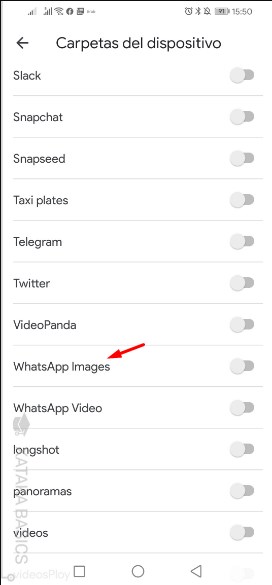
¿Cómo activar la copia de seguridad de Google Fotos?
Puede ser que necesites activar la copia de seguridad de Google Fotos porque si bien ya creaste tu cuenta todavía no la usaste, pues apenas la abres verás el Asistente de configuración para que elijas la cuenta de Google y se guarden las fotos y los videos y tienes la opción de activar o no la copia de seguridad de este modo:
Ten en cuenta que las copias de seguridad de Google fotos se asocian a tu cuenta de Google, por lo cual las recuperarás al iniciar sesión con esa cuenta.
Con el modo calidad reducida no ocuparán espacio de almacenamiento aunque también puedes optar por guardarlas en su calidad original pero ocupará espacio de almacenamiento en Google, pues es un espacio que se comparte con otras aplicaciones de Google incluyendo Gmail y Google Drive.
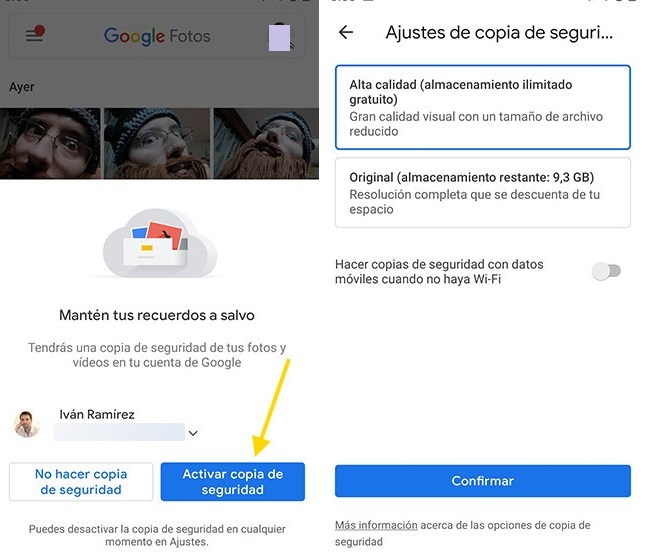
Por lo tanto en Asistente de configuración elegirás la calidad que deseas para la copia de seguridad entre calidad original que mantiene la calidad de las fotos o puedes reducir la calidad para las fotos a 16 megapixeles. La alta calidad reduce la calidad comprimiendo las fotos.

